.Locked viruso šalinimas
.Locked viruso pašalinimas
Kas yra .Locked virusas?
Ką privalu žinoti apie .Locked virusą?
.Locked yra ransomware tipo virusas. Jo tikslas yra užgrobti kompiuterius bei užšifruoti asmeninius vartotojų duomenis. Po to, kai virusui pavyksta tai padaryti, ekrane pasirodo pranešimas apie užblokuotus duomenis ir nurodoma suma, kurią reikia sumokėti mainais už informaciją. Jei .Locked virusas jau spėjo pasirodyti jūsų kompiuteryje, nė nesvarsykite apie šios išpirkos mokėjimą. Tokiu atveju siūlome plačiau susipažinti su šio viruso veikimo principais, platinimo metodais bei šalinimo būdais.
Savo savybėmis bei naudojamu AES šifru šis virusas yra labai panašus į kitus jau spėjusius pagarsėti virusus, tokius kaip Locky, .locky file extension virusas ir Cerber. Vis dėlto, šie virusai nėra identiški. .Locked virusas užšifruoja duomenis naudodamas AES 256 šifrą, kai tup tarpu kiti virusai naudoja AES 128. Beje, šis ransomware tipo virusas reikalauja 439 eurų išpirkos, nors dažnai pradinė suma yra 351 EUR. Jei vartotojas nesumoka nurodytos pinigų sumos per jam duotą laikotarpį, suma padvigubėja. Jeigu vartotojas paspaudžia „Sumokėti“ mygtuką, pasirodo naujas langas, kuriame smulkiai nurodomos mokėjimo instrukcijos. .Locked kūrėjai paprastai nurodo atsisiųsti atitinkamą programą, kurios pagalba būtų užtikrintas sklandus pinigų pervedimas į jų sąskaitas bei išsaugotas jų anonimiškumas. Jei vis dėl to tikite, kad tai jums padės atgauti duomenis, stipriai klystate. .Locked ransomware autoriai negarantuoja, kad informacija bus sugrąžinta. Be to, tikėtina, kad jų nurodyta papildoma programa taip pat yra pavojinga ir gali sukelti panašių virusų pasirodymą ateityje. Dėl visų šių priežasčių mes jums rekomenduojame pagalvoti apie Locked pašalinimą. Vienas iš veiksmingiausių šio viruso panaikinimo būdų – įsidiegti anti-spyware programą, pvz. FortectIntego.
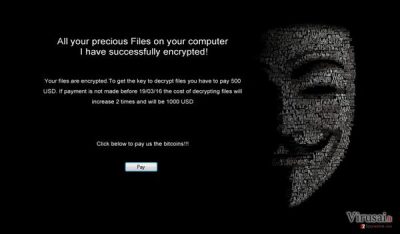
Kai .Locked virusas pasirodė viešumoje, kilo įvairiausių su šio ransomware tipo viruso autoriais susijusių diskusijų. Vieni ekspertai įtaria, kad už viruso gali slėptis garsi organizacija „Anonymous“, kiti mano, jog tai tėra eilinė hakerių grupuotė, kuri naudoja „Anonymous“ pagrindinį simbolį. Jei jums dar neteko girdėti apie Anonymous, turėtumėte žinoti, kad ši organizacija sėkmingai įsilaužė į valstybines JAV bei Europos valstybinių institucijų sistemas. Keli žymūs šios organizacijos taikiniai – Romos katalikų bažnyčia, scientologų religinis judėjimas, bei teroristai organizavę Paryžiaus išpuolius. Kaip ten bebūtų, šis virusas išlieka ne mažiau pavojingas bei kenksmingas. Dėl to jūs privalote žinoti, kaip šis virusas plinta Internete.
Kaip .Locked užkrečia kompiuterį?
Vienas iš populiaresnių viruso platinimo būdų yra susijęs su užkrėstais el. laiškų priedais. Dažniausiai vartotojas ar kompanija gauna laišką su tariamai pridėta sąskaita ar kvietimu į teismą. Net nesuabejoję tokio laiško tikrumu, daugelis vartotojų atidaro šį priedą ir atsisiunčia užkrėstą failą į savo kompiuterį. Žinoma, tai daryti yra itin pavojinga, nes taip virusas pradeda savo darbą. Vos tik jis aktyvuojasi, jis pradeda ieškoti .doc .mp4, .jpg, .xml ir panašių failų. Žinoma, jis juos užšfruoja ir pakeičia jų formatus pakeičia į .locked. Po to kai duomenų užblokavimo procesas baigiasi, ekrane iškyla pranešimas, supažindinantis auką su esama situacija. Jis taip pat pateikia sumą, kurią reikia sumokėti mainais už tam tikrą kodą, kuris yra reikalingas failų iššifravimui. Paprastai ši išpirka yra mokama internetine valiuta – bitkoinas (1 bitkoinas = 351 EUR).
Jei .Locked virusas jau užkrėtė jūsų kompiuterį, nieko nelaukite ir atlikite antrame puslapyje pateiktas viruso pašalinimo instrukcijas.
Kaip pašalinti .Locked virusą?
Jei vis dėlto .Locked virusas pateko į jūsų kompiuterį, bei užšifravo visus svarbiausius dokumentus, privalote kuo greičiau pašalinti šį virusą. Nedvejokite ir nemokėkite išpirkos, kadangi ji vargu ar padės jums atgauti jūsų duomenis. Visų pirma ką jūs tikrai turite padaryti yra atsisiųsti patikimą antivirusinę programą. Mes rekomenduojame naudoti FortectIntego. Vos tik ši prgrama aptiks .Locked failus, jūs turėtumėte juos pašalinti iš savo kompiuterio. Vis dėl to, SpyHunter ir panašios programos nėra sukurtos atstatyti prarastų failų. Dėl to, vos tik šis virusas visiškai pašalins .Locked ir atstatys jūsų operacinę sistemą į pradinę padėtį, susikurkite svarbių dokumentų atsargines kopijas. Tai jums padės tuo atveju, jei ransomware vėl kėsinsis užgrobti jūsų kompiuterį.
Rankinis .Locked viruso pašalinimas
Rankinis .Locked pašalinimas saugiajame režime
Svarbu! →
Rankinio pašalinimo instrukcijos gali būti per sudėtingas paprastiems kompiuterių naudotojams. Tam, kad viską atliktumėte teisingai, reikia turėti IT žinių (pašalinus ar pažeidus gyvybiškai svarbius sisteminius failus galima visiškai sugadinti Windows sistemą). Be to, tai gali užtrukti net kelias valandas, todėl mes rekomenduojame verčiau rinktis aukščiau pateiktą automatinį pašalinimą.
1 žingsnis. Įjunkite saugųjį režimą
Geriausia rankinį kenkėjiškos programos pašalinimą atlikti saugiajame režime.
Windows 7 / Vista / XP
- Spustelėkite Start > Shutdown > Restart > OK.
- Kai jūsų kompiuteris taps aktyviu, kelis kartus spauskite F8 mygtuką (jei tai neveikia, pabandykite F2, F12, Del ir kt. – tai priklauso nuo jūsų pagrindinės plokštės modelio), kol išvysite Advanced Boot Options langą.
- Iš sąrašo pasirinkite Safe Mode with Networking.

Windows 10 / Windows 8
- Dešiniuoju pelės mygtuku spustelėkite Start mygtuką ir pasirinkite Settings.

- Slinkite žemyn, kad pasirinktumėte Update & Security.

- Kairėje lango pusėje pasirinkite Recovery.
- Dabar slinkite žemyn, kad rastumėte Advanced Startup skyrių.
- Spustelėkite Restart now.

- Pasirinkite Troubleshoot.

- Eikite į Advanced options.

- Pasirinkite Startup Settings.

- Paspauskite Restart.
- Dabar paspauskite 5 arba spustelėkite 5) Enable Safe Mode with Networking.

2 žingsnis. Išjunkite įtartinus procesus
Windows Task Manager yra naudingas įrankis, rodantis fone veikiančius procesus. Jei kenkėjiška programa vykdo procesą, turėtumėte jį išjungti:
- Norėdami atidaryti Windows Task Manager, klaviatūroje spauskite Ctrl + Shift + Esc.
- Spauskite More details.

- Slinkite žemyn į Background processes skyrių ir ieškokite ko nors įtartino.
- Dešiniuoju pelės mygtuku spustelėkite tai ir pasirinkite Open file location.

- Grįžkite prie proceso, paspauskite dešinį pelės mygtuką ir pasirinkite End Task.

- Ištrinkite kenksmingo aplanko turinį.
3 žingsnis. Patikrinkite programos paleidimą
- Norėdami atidaryti Windows Task Manager, klaviatūroje spauskite Ctrl + Shift + Esc.
- Eikite į Startup skirtuką.
- Dešiniuoju pelės mygtuku spustelėkite įtartiną programą ir pasirinkite Disable.

4 žingsnis. Ištrinkite viruso failus
Su kenkėjiškomis programomis susiję failai gali slėptis įvairiose jūsų kompiuterio vietose. Pateikiame instrukcijas, kurios gali padėti juos rasti:
- Windows paieškoje įveskite Disk Cleanup ir paspauskite Enter.

- Pasirinkite diską, kurį norite išvalyti (C: pagal numatytuosius nustatymus yra jūsų pagrindinis diskas ir greičiausiai bus tas, kuriame yra kenkėjiškų failų).
- Slinkite per Files to delete sąrašą, pasirinkdami šiuos failus:
Temporary Internet Files
Downloads
Recycle Bin
Temporary files - Pasirinkite Clean up system files.

- Taip pat galite ieškoti kitų kenksmingų failų, paslėptų šiuose aplankuose (įrašykite juos į Windows Search ir paspauskite Enter):
%AppData%
%LocalAppData%
%ProgramData%
%WinDir% -
Baigę iš naujo paleiskite kompiuterį įprastu režimu.
Kaip ištrinti .Locked naudojant System Restore
-
Žingsnis 1: Perkraukite kompiuterį į Safe Mode with Command Prompt režimą
Windows 7 / Vista / XP- Paspauskite Start → Shutdown → Restart → OK.
- Kai kompiuteris įsijungs iš naujo, pradėkite spaudinėti F8. Tai darykite tol, kol pasirodys Advanced Boot Options langas.
-
Iš sąrašo pasirinkite Command Prompt

Windows 10 / Windows 8- Spustelėkite Power Windows mygtuką. Po to spauskite ir paspaudę laikykite Shift mygtuką, galiausiai pasirinkite Restart..
- Pasirinkite Troubleshoot → Advanced options → Startup Settings ir vėl spauskite Restart.
-
Kai kompiuteris įsijungs iš naujo, lange Startup Settings pasirinkite Enable Safe Mode with Command Prompt

-
Žingsnis 2: Atstatykite sistemos nustatymus ir failus
-
Kai pasirodys Command Prompt langas, įveskite cd restore ir spustelėkite Enter.

-
Dabar įrašykite rstrui.exe ir vėl spustelėkite Enter..

-
Kai pasirodys naujas langas, spustelėkite Next ir pasirinkite sistemos atkūrimo tašką, kuris yra prieš .Locked pasirodymą jūsų kompiuteryje. Po to vėl paspauskite Next.


-
Dabar spauskite Yes ir pradėkite sistemos atstatymą.

-
Kai pasirodys Command Prompt langas, įveskite cd restore ir spustelėkite Enter.
Galiausiai, susimąstykite apie savo kompiuterio apsaugą ir tokių virusų kaip .Locked prevenciją. Kad apsisaugotumėte nuo ransomware kategorijai priskiriamų virusų, naudokite patikimas antivirusines, tokias kaip FortectIntego, SpyHunter 5Combo Cleaner arba Malwarebytes.
Jums rekomenduojama
Saugiai prisijunkite prie savo interneto svetainės, kad ir kur bebūtumėte
Bedirbant su tinklaraščiu, interneto svetaine ar kitu projektu, kurį turite nuolat prižiūrėti, jums gali tekti prisijungti prie serverio ir turinio valdymo sistemos kur kas dažniau nei įprasta. Bene geriausias sprendimas kuriant saugesnį tinklą – statinis/pastovus IP adresas.
Jeigu nustatysite prie jūsų įrenginio pririštą statinį IP adresą, palengvinsite serverio ar tinklo valdytojo darbą, kurie kontroliuoja prisijungimus ir veiklą. Be to, būtent taip išvengsite kai kurių autentifikavimo keblumų ir galėsite naudotis savo banko sąskaitomis nuotoliniu būdu, nesukeldami įtarimo su kiekvienu prisijungimu, kai būsite kitoje vietoje.
Tokie VPN programinės įrangos tiekėjai kaip Private Internet Access gali jums padėti, jei norite kontroliuoti savo internetinę reputaciją ir lengvai valdyti projektus, kad ir kokioje pasaulio vietoje bebūtumėte. Geriau neleisti prie jūsų svetainės prisijungti iš skirtingų IP adresų.
Atkurkite failus, kuriuos sugadino pavojingas virusas
Nepaisant to, kad yra įvairių aplinkybių dėl kurių sistemoje esantys duomenys gali pradingti, įskaitant ir netyčinį pašalinimą, dažniausia priežastis, kodėl žmonės netenka nuotraukų, dokumentų, vaizdo įrašų bei kitų svarbių duomenų – tai kenkėjiškos programonės įrangos įsirašymas.
Potencialiai nepageidaujamos programos gali pašalinti kai kuriuos failus bei neleisti veikti programinei įrangai. Vis dėlto, didesnę grėsmę kelia pavojingi virusai. „Ransomware“ tipo virusai koncentuojasi į duomenų šifravimą ir vartotojų prieigos prie duomenų ribojimą, todėl įsirašius tokį virusą į kompiuterį galite visam laikui prarasti asmeninius duomenis. Ypač jei nepasveriate kaip svarbu daryti failų kopijas.
Užkoduotų failų atrakinimo galimybės yra labai ribotos, tačiau kai kurios programos turi duomenų atkūrimo funkciją. Kai kuriais atvejais Data Recovery Pro programa gali padėti atkurti bent dalį duomenų, kuriuos užrakino failus koduojantis virusas ar kita kenkėjiška programa.





















